|
|
主题: [教程]CorelDRAW标识设计动感文字变形特效
|

artiste
职务:普通成员
等级:1
金币:4.0
发贴:43
注册:2003/5/19 15:40:49
|
#12004/10/29 17:16:41
本例使用CorelDRAW来完成。其他矢量软件制作过程类似。 1、启动CorelDRAW 2、使用绘图工具栏的 Rectangle Tool矩形工具 图片如下: 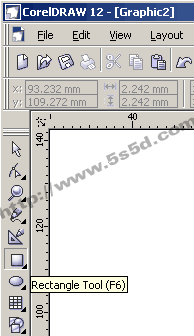
|

artiste
职务:普通成员
等级:1
金币:4.0
发贴:43
注册:2003/5/19 15:40:49
|
#22004/10/29 17:17:08
3、同时按键盘Ctrl键, 绘制正方形 图片如下: 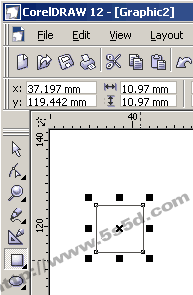
|

artiste
职务:普通成员
等级:1
金币:4.0
发贴:43
注册:2003/5/19 15:40:49
|
#32004/10/29 17:17:31
4、填色(提示:鼠标左键填充色、右键边框色) 图片如下: 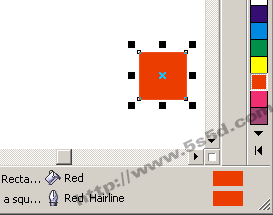
|

artiste
职务:普通成员
等级:1
金币:4.0
发贴:43
注册:2003/5/19 15:40:49
|
#42004/10/29 17:18:09
5、复制另外一个,适当缩小(提示:同时按Shift键,居中等比缩放) 图片如下: 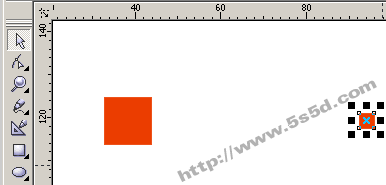
|

artiste
职务:普通成员
等级:1
金币:4.0
发贴:43
注册:2003/5/19 15:40:49
|
#52004/10/29 17:18:37
6、选择Interactive Blend Tool工具。 图片如下: 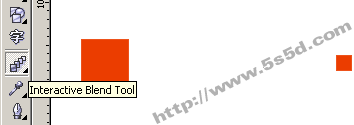
|

artiste
职务:普通成员
等级:1
金币:4.0
发贴:43
注册:2003/5/19 15:40:49
|
#62004/10/29 17:19:04
7、先点击大正方形,再点击小正方形。 图片如下: 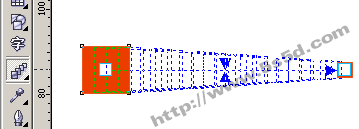
|

artiste
职务:普通成员
等级:1
金币:4.0
发贴:43
注册:2003/5/19 15:40:49
|
#72004/10/29 17:19:28
8、完成图形过度渐变效果 图片如下: 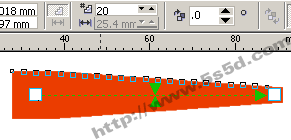
|

artiste
职务:普通成员
等级:1
金币:4.0
发贴:43
注册:2003/5/19 15:40:49
|
#82004/10/29 17:19:50
9、默认的渐变数并不适合自己,根据具体情况适当调整。 (提示:选择两头的正方形移动位置,可以调整间距和方向) 图片如下: 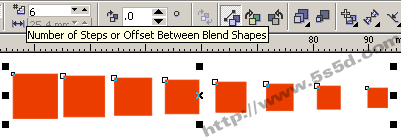
|

artiste
职务:普通成员
等级:1
金币:4.0
发贴:43
注册:2003/5/19 15:40:49
|
#92004/10/29 17:20:12
10、调整满意后,复制3排 图片如下: 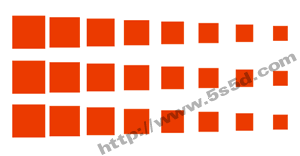
|

artiste
职务:普通成员
等级:1
金币:4.0
发贴:43
注册:2003/5/19 15:40:49
|
#102004/10/29 17:20:35
11、再叠加复制2排 图片如下: 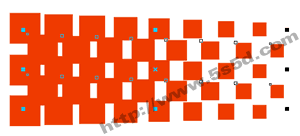
|

artiste
职务:普通成员
等级:1
金币:4.0
发贴:43
注册:2003/5/19 15:40:49
|
#112004/10/29 17:20:57
12、调整完成后,选择全部,点工具栏Group群组工具 图片如下: 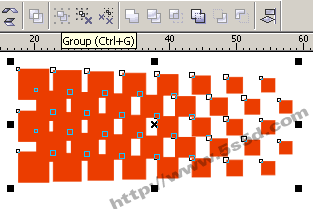
|

artiste
职务:普通成员
等级:1
金币:4.0
发贴:43
注册:2003/5/19 15:40:49
|
#122004/10/29 17:21:25
13、选择Effects菜单Add Perspective(增加透视效果) 图片如下: 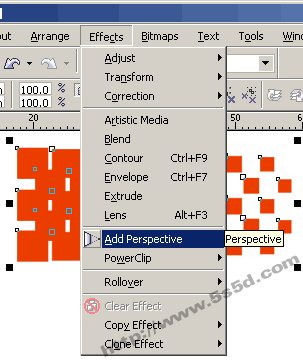
|

artiste
职务:普通成员
等级:1
金币:4.0
发贴:43
注册:2003/5/19 15:40:49
|
#132004/10/29 17:21:55
14、调整透视角度方向。 图片如下: 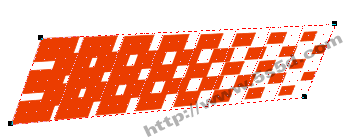
|

artiste
职务:普通成员
等级:1
金币:4.0
发贴:43
注册:2003/5/19 15:40:49
|
#142004/10/29 17:22:26
15、调整完成后,建立一个矩形,用Shape Tool调整成如图效果。 图片如下: 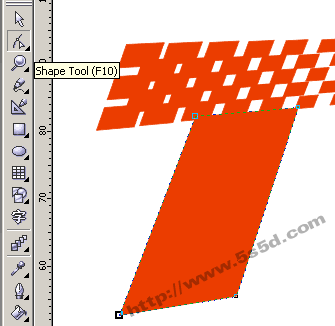
|

artiste
职务:普通成员
等级:1
金币:4.0
发贴:43
注册:2003/5/19 15:40:49
|
#152004/10/29 17:23:21
16、最后完成效果。 图片如下: 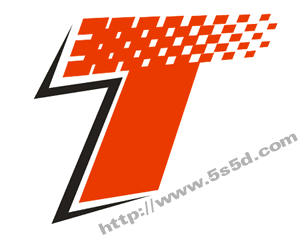 (原创教程,转载请注明出处)
|




